Cara menonaktifkan telemetri dan pengumpulan data menggunakan penjadwal tugas
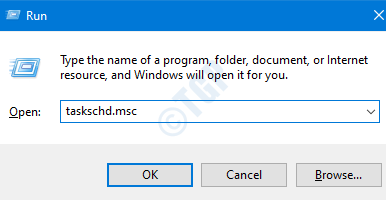
- 2131
- 558
- John Ratke
Telemetry adalah fitur yang diaktifkan secara otomatis di Windows 10. Ini mengumpulkan beberapa informasi penting tentang perangkat lunak yang diinstal dalam sistem dan data kinerjanya. Dengan fitur ini, detail penggunaan perangkat lunak tertentu, detail penggunaan perangkat keras, dll dapat dilacak. Perusahaan mengatakan bahwa informasi ini digunakan untuk meningkatkan fungsionalitas dan pengalaman pengguna dalam sistem.
Sesuai Microsoft,
Windows Telemetry adalah data teknis vital dari perangkat Windows tentang perangkat dan bagaimana kinerja Windows dan Perangkat Lunak Terkait. Ini digunakan dengan cara berikut:
- Terus teruskan Windows.
- Jaga agar Windows aman, andal, dan berkinerja.
- Tingkatkan Windows - Melalui analisis agregat penggunaan windows.
- Personalisasi Permukaan Keterlibatan Windows.
Namun, jika Anda ingin menonaktifkan fitur ini, artikel ini menunjukkan bagaimana hal itu dapat dicapai dengan menggunakan penjadwal tugas
Langkah -langkah untuk Menonaktifkan Telemetri dan Pengumpulan Data Menggunakan Penjadwal Tugas
Langkah 1: Tekan Windows+r Kunci pada saat yang sama untuk membuka jendela jalankan, ketik Taskschd.MSC , dan tekan Memasuki.
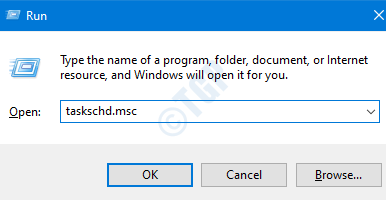
Langkah 2: Pastikan Anda adalah administrator, jika tidak tekan Ctrl+Shift+Enter pada saat yang sama untuk membuka penjadwal tugas dalam mode admin.
Langkah 3: Di jendela Penjadwal Tugas, navigasikan ke Perpustakaan Penjadwal Tugas> Microsoft> Windows> Program Peningkatan Pengalaman Pelanggan Lokasi. Di panel tengah, kita bisa melihat beberapa tugas.
- Klik kanan pada tugas (contoh, bthsqm)
- Klik Cacat
Ulangi proses yang sama untuk Semua tugas di panel tengah.(Sebagai contoh, dalam tangkapan layar di bawah ini, kita harus menonaktifkan ketiga tugas)
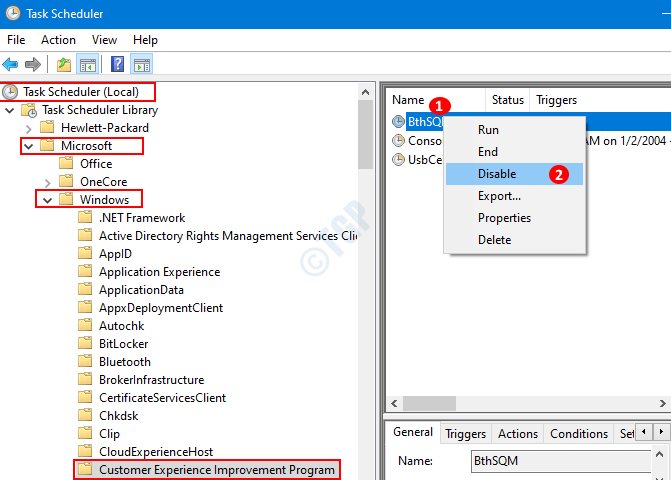
Anda sekarang dapat melihat bahwa telemetri dan pengumpulan data telah dinonaktifkan dari sistem Anda.
Anda juga dapat memeriksa, cara menonaktifkan telemetri menggunakan tweak registri, di bawah Nonaktifkan telemetri menuju halaman pendaratan.
Semoga ini informatif. Terima kasih telah membaca.
- « Sistem Panggilan Gagal Penjelajah.EXE ERROR DI Windows 10 FIX
- Terhubung ke wifi tetapi tidak ada koneksi internet? Inilah cara memperbaikinya »

